Ik weet niet hoe het met jou zit, maar ik ben een echte sukkel voor traditionele schrijfmedia. Als het op technologie aankomt, neemt mijn liefde voor schrijven de vorm aan van styli, speciale schrijf- en tekentablets en handschriftinvoermodi voor mijn apparaten. Als je op mij lijkt en troost vindt in de handgeschreven vorm van tekstinvoer, zul je graag meer te weten komen over de handschriftfunctie op Gboard. Het gebruik ervan is net zo eenvoudig als het klinkt. Hier leest u hoe u de handschriftfunctie van Gboard kunt instellen en gebruiken.
Hoe de handschriftfunctie op Gboard te gebruiken
1. Open een bericht of schrijven app waar je kunt typen openen Gbord.
2. Druk op tandwiel icoon in Gboard om instellingen te openen.
3. Kraan Talen.

4. Tik op de taal dat u met de hand wilt schrijven.
5. Kies de Handschrift invoer optie.
6. Kraan Klaar.

7. Ga terug naar de app waar je kunt typen toegang krijgen Gbord.
8. Houd de ingedrukt spatiebalk.
9. Kies de handgeschreven versie van het toetsenbord van uw taal.
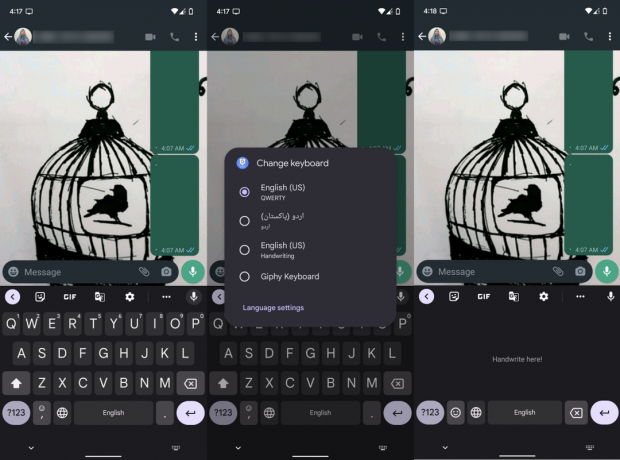
10. Gebruik uw vinger om de tekens op het handschrifttoetsenbord te tekenen.
De handgeschreven versie van Gboard is beschikbaar om talen te selecteren. Dit betekent dat als je het handschrifttoetsenbord niet ziet verschijnen naast de gebruikelijke QWERTY-invoermethode, Gboard die optie niet heeft voor jouw taal. Google voegt echter voortdurend ondersteuning toe voor meer talen, dus houd het in de gaten als uw taal er niet is.
Wat betreft hoe goed deze functie werkt, kan ik u verzekeren dat het Engelse handschrifttoetsenbord fantastisch is. Mede-cursieve gebruikers zoals ikzelf zullen blij zijn te weten dat ons gekke, geschifte handschrift treffend wordt ontcijferd door Gboard. Als je het beu bent om je vingers te gebruiken, kun je altijd een geweldige stylus voor Android-telefoons en -tablets om je schrijfspel te verbeteren.
Veel kleine tips en trucs van Gboard zijn diep in het toetsenbord begraven. Om het meeste uit uw typervaring te halen, pauzeert u even en bekijkt u alle opties van Gboard goed. Sommige functies zullen u misschien verbazen. Dat kan bijvoorbeeld toegang tot Bitmoji rechtstreeks vanaf het Google-toetsenbord. Dit bespaart u het gedoe om over te schakelen naar het speciale Bitmoji-toetsenbord of de app om alleen maar een sticker te verzenden.
Dan is er het handige klembordfunctie in Gboard dat maakt het leven zo gemakkelijk. Leer hoe u het kunt gebruiken en u wordt een veel efficiëntere Android-gebruiker. Het Gboard-klembord kan tekst en afbeeldingen opslaan. U krijgt de mogelijkheid om items vast te pinnen, zodat u gekopieerde afbeeldingen of stukjes tekst voor onbepaalde tijd kunt opslaan. Wat met de zwevende toetsenbordoptie, het ingebouwde Google Translate-fragment en de uitgebreide beschikbare toetsenbordthema's, er valt veel te ontdekken in Gboard.
